Бывают моменты, когда нас просят добавить кнопки «Старт» и «Стоп» внутрь ПланФикса, чтобы нативно вести тайм-трекинг в системе. Стандартно мы предлагаем установить специальное расширение в браузер, которое позволяет вести учет времени по нужной задаче и при этом перемещаться по страницам ПланФикса. Но не всем нравится устанавливать расширение в браузер. В таком случае задачу можно реализовать по-своему. Иначе ПланФикс не был бы ПланФиксом 😉 Есть несколько способов настроить тайм-трекинг самостоятельно. Сегодня мы покажем один из них.
Посмотрите короткое демонстрационное видео о том, как эта штука работает:
Теперь разберемся в деталях.
Шаблон задач — позволяет многое
Начнем с настройки шаблона задачи. Но так как одно из полей будет работать с записями справочника, сначала добавим справочник с видами работ, которые и будем учитывать тайм-трекингом:
Теперь в шаблон задач добавляем два поля:
- Прямо сейчас (тип поля «Запись справочника») – здесь укажите созданный справочник с видами работ.
- Время начала (тип поля «Дата и время») – тут будем фиксировать начало работ по задаче.
Выводим поля в карточку задачи:
Двигаемся дальше.
Автоматические сценарии — магия ПланФикса
Настроим сценарий, который зафиксирует время начала работы над задачей. Для этого автоматическим сценарием в поле «Время начала» будем прописывать текущую дату и время. Сценарий довольно простой, вот как он настраивается:
Отмечу важные моменты:
- Сценарий срабатывает, когда изменено значение поля «Прямо сейчас» (1) и в нём есть какое-либо значение (2).
- Только при таком условии изменяем задачу и в поле «Время начала» (3) устанавливаем значение «Текущие дата и время» (4).
Таким образом, вы фиксируете в системе время начала работ по задаче. А завершение работ фиксируется по кнопке. Её логика работы тоже простая:
- фиксируется время завершения работы над задачей,
- добавляется аналитика «Фактическое время работы с датами»,
- поля очищаются для следующей итерации.
Настройки кнопки:
Важное по настройке кнопки:
- Кнопка показывается только тогда, когда в поле «Время начала» добавлено значение (1).
- Нажимать на кнопку может только исполнитель (2).
- Аналитика заполняется автоматически теми данными, которые добавлены в поля при старте работ (3).
- В завершение автоматический сценарий кнопки сбрасывает параметры полей до пустых значений (4).
Обратите внимание, кнопкой заполняется Аналитика. Она выглядит следующим образом:
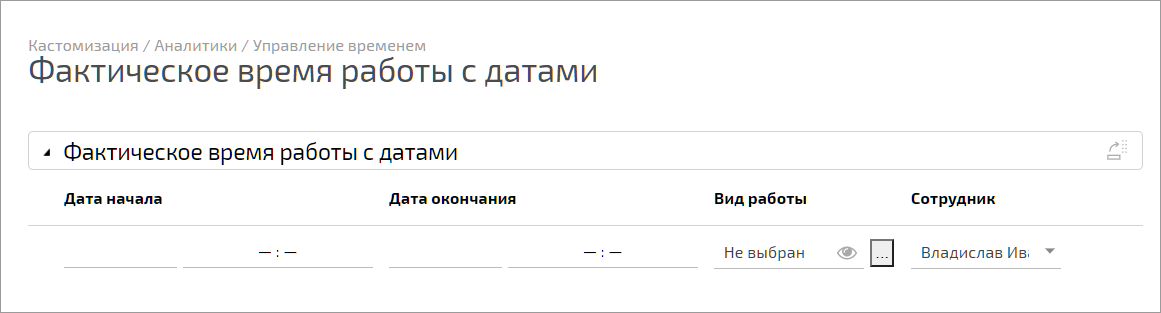
По клику картинка откроется в новом окне и большем размере.
Типы полей следующие:
- Дата начала и Дата окончания — «Дата и время»
- Вид работы — «Запись справочника»
- Сотрудник — «Сотрудник»
По основным настройкам всё.
Полезность подхода
Теперь хочется показать полезную для руководителя возможность, если применять такой подход к тайм-трекингу. Можно настроить вот такой фильтр:
В нём руководитель видит текущую загрузку сотрудника, а именно: над какой задачей какого проекта он работает прямо сейчас и во сколько начал.
Все дело в магическом поле «Прямо сейчас», которое заполняет сотрудник в начале работы. Именно по этому полю и строится фильтр:
Для удобства задачи можно отсортировать по дате последнего изменения.
И в заключение скажу несколько слов про плюсы и минусы такого подхода к тайм-трекингу.
Плюсы очевидны:
- Легко сделать прямо сейчас, если расширение для браузера по каким-либо причинам не подходит.
- Работает и в мобильном приложении, если ваши сотрудники им активно пользуются, например, на выезде к клиенту.
Но есть и минусы, о которых тоже важно знать:
- Предложенный вариант реализации тайм-трекинга корректно работает в тех случаях, когда у задачи только один исполнитель.
- Во вкладке браузера или у названия задачи не горит значок «Play» или нечто подобное, как это обычно бывает у встроенных прямо в интерфейс трекеров.
Не забывайте о наших социальных сетях: ВКонтакте, Telegram, Facebook, Twitter и YouTube-канал. Там появляются новости о доработках и новинках. Подпишитесь, чтобы ничего не пропустить.







Артем, подскажите, а как на планировщиках будет выглядеть интервал фактического времени в таком виде? Интервалы буду отражены?
Степан, если я вас правильно понял, то интервалы будут видны только в отчетах, при добавлении в них формул для просчета этого интервала. Об этом в видео вскользь упомянуто.
Доступно не для всех, т.к. только тариф Корпорация позволяет работать с кнопками – очень жаль, что для фрилансера нет возможности использовать эту функцию
Владислав, кнопки доступны, начиная с тарифа “Бизнес”.
А ещё сценарий, который будет выполнять тоже самое, что и кнопка, можно повесить на перевод задачи в статус, например, “Отложенная”. Только настройки придётся сделать чуть-чуть сложнее. Таким образом, можно кнопку не использовать вовсе 😉
Можно пример настроек?))
Можно 🙂
Ловите, Владислав – https://p.pfx.so/pf/qf/Jnisz5.png
Отлично, но тут меняется целый статус задачи и часть планировщиков придется еще перенастроить.
Можно же сделать имитацию кнопки через кастомное поля. И сделать сценарий на типа “нажатие” на это поле. Тогда тоже без кнопки можно обойтись
упс, Анна ниже уже ответила про это, не успел прочитать )
Тут только нюанс, что “Отложенная” – пассивный статус, в котором другие сценарии уже не сработают. То есть, первый раз запустит что-то, а потом все.
Можно добавить еще одно поле, которое менять в момент окончания работы и повесить на его изменение такой же сценарий, как в статье на кнопке. Тип такого поля может быть от простого чек-бокса до даты-времени, которое заполняется автоматически текущим временем.
Единственное надо учитывать, что в отличие от кнопки, такое поле будет видно всегда, а не только, когда начата задача. И помнить о правах на изменения полей (аудитор сможет случайно его изменить, например).
Но в целом, хоть нюансы есть, задача решается и без кнопок 🙂
Не стоит зацикливаться на статусе. Это может быть любое удобное для вас событие, при котором сработает сценарий. Можно то же самое реализовать через поле типа “Список” и вывести в виде плашек “Старт” и “Стоп”.
Один сценарий из заметки вешается на “Старт”, другой на “Стоп”.
Про “минус” с несколькими исполнителями. Для изменения полей типа Сотрудник не хватает настройки “Автор изменения” ((
Недавно решали у себя аналогичную задачу. Решение подсказали энтузиасты в чате телеги: реализовать трекинг с помощью подзадач. При начале трекинга в подзадаче фиксируется начало работы, при завершении конец работы – инфа подтягивается в надзадачу в виде стандартной аналитики факт. времени. Подходит и для 1 исполнителя и для нескольких. Если кому-то актуально, могу записать обзор.
Кирилл, запишите, это актуально. Добавим в заметку в качестве еще одного варианта.
А вот еще вопрос. Было бы удобно, чтоб появился чекбокс в настройках отображения по задачам (где выбирается классический, современный вид отображения), который бы прятал чужие аналитики. Возможно?
У нас вот, если в задаче несколько исполнителей, то лента захламляется чужими аналитиками. Отвлекают.
Александр, подскажите, а как определять какие комментарии с аналитиками необходимо спрятать? Часто бывают ситуации, когда пишется важный комментарий по задаче и к нему же добавляется аналитика. Следуя вашей логике, если будет стоять чек-бокс, такой комментарий никто из коллег не увидит. В итоге вы рискуете пропустить важный комментарий. Как быть с этим?
Я имею ввиду, конечно, аналитики сами по себе, без текста.
Александр, обсудим ваше предложение с коллегами. О результатах обсуждения сообщу отдельно.